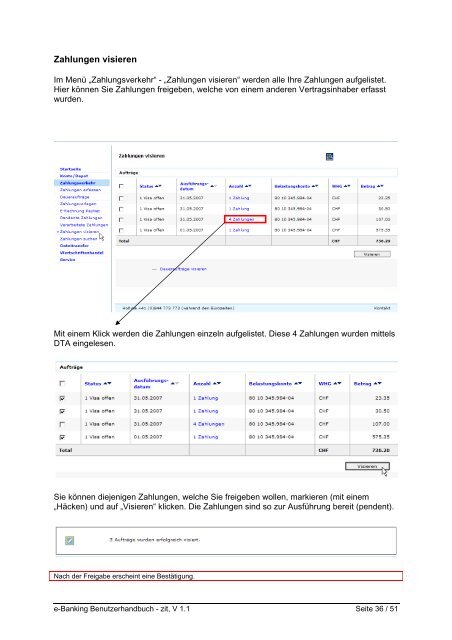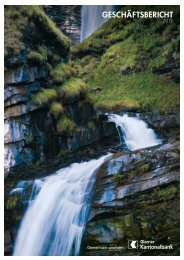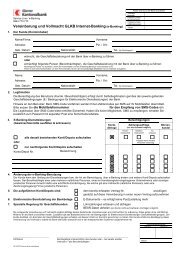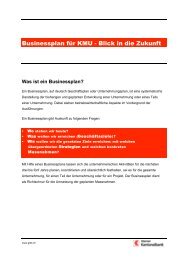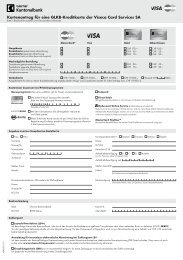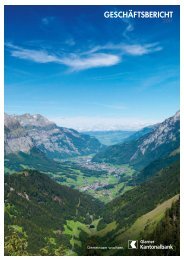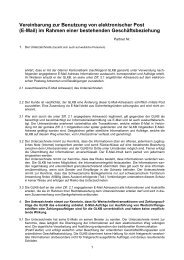Anleitung GLKB Internet Banking
Anleitung GLKB Internet Banking
Anleitung GLKB Internet Banking
Sie wollen auch ein ePaper? Erhöhen Sie die Reichweite Ihrer Titel.
YUMPU macht aus Druck-PDFs automatisch weboptimierte ePaper, die Google liebt.
Zahlungen visieren<br />
Im Menü „Zahlungsverkehr“ - „Zahlungen visieren“ werden alle Ihre Zahlungen aufgelistet.<br />
Hier können Sie Zahlungen freigeben, welche von einem anderen Vertragsinhaber erfasst<br />
wurden.<br />
Mit einem Klick werden die Zahlungen einzeln aufgelistet. Diese 4 Zahlungen wurden mittels<br />
DTA eingelesen.<br />
Sie können diejenigen Zahlungen, welche Sie freigeben wollen, markieren (mit einem<br />
„Häcken) und auf „Visieren“ klicken. Die Zahlungen sind so zur Ausführung bereit (pendent).<br />
Nach der Freigabe erscheint eine Bestätigung.<br />
e-<strong>Banking</strong> Benutzerhandbuch - zit, V 1.1 Seite 36 / 51